Клавишный редактор
Клавишный редактор является MIDI редактором, выбранным по умолчанию. В нём ноты отображаются на сетке в стиле перфоленты для механического пианино. Клавишный редактор предоставляет возможности детального редактирования не только нот, но и событий MIDI контроллеров.
Вы можете открыть Клавишный редактор в отдельном окне или во вкладке нижней зоны окна Проект. Возможность открывать Клавишный редактор в нижней зоне окна Проект удобна в случае, если вы хотите иметь доступ к функциям Клавишного редактора из фиксированной зоны окна Проект.
Чтобы открыть MIDI партию в Клавишном редакторе, проделайте одну из следующих операций:
-
В окне Проект дважды щёлкните по МIDI партии.
-
Выберите МIDI партию в окне Проект и нажмите Return или Ctrl/Cmd-E.
-
Выберите МIDI партию в окне Проект и выберите .
-
В категории Правка диалогового окна Горячие клавиши вы можете назначить горячие клавиши для команды Открыть клавишный редактор. Выберите МIDI партию в окне Проект и используйте горячие клавиши.
Если вы выбрали , в окне Параметры откроется страница Редакторы. Укажите в настройках предпочтительный способ открывания редактора - в отдельном окне или в нижней зоне окна Проект.
Окно Клавишный редактор:
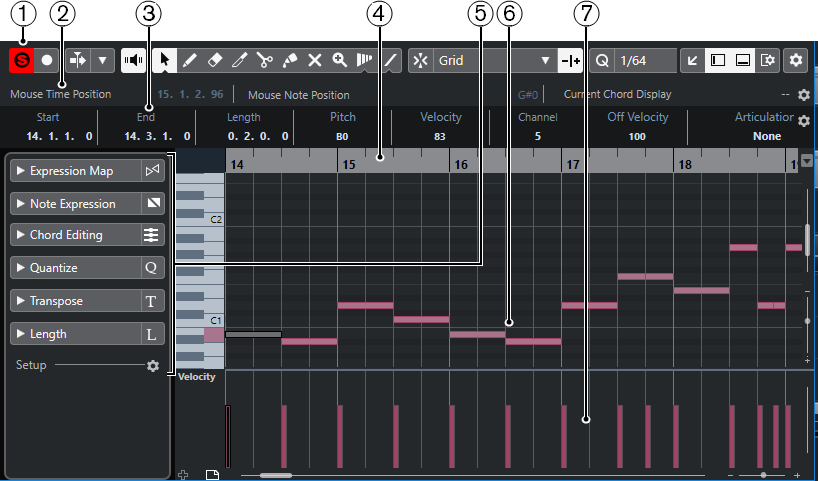
Окно Клавишный редактор: отображается во вкладке Редактор в нижней зоне окна Проект:
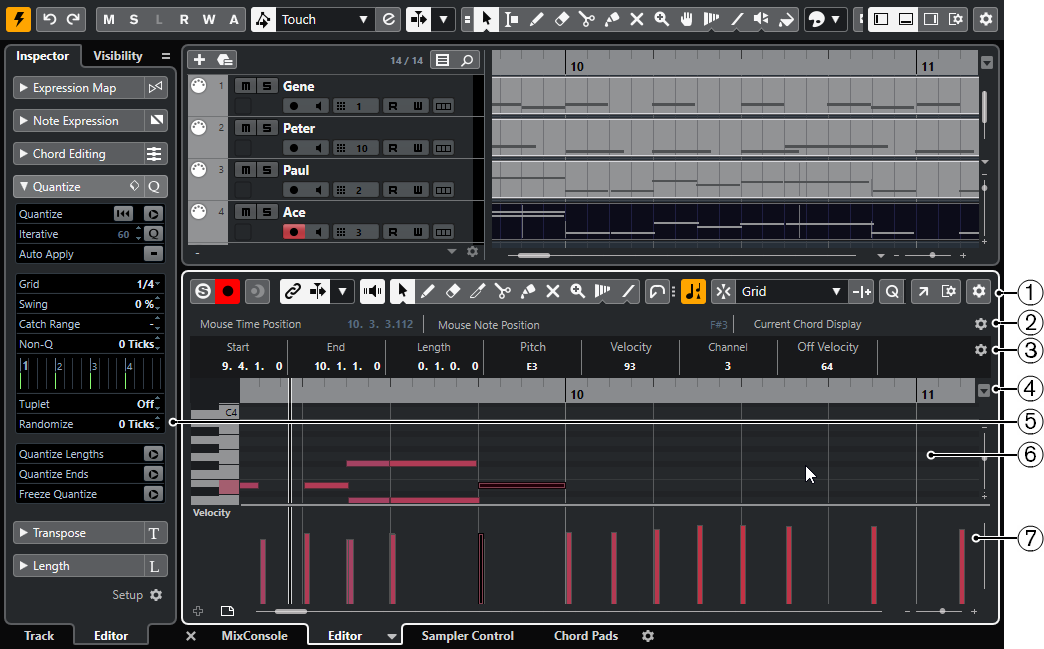
Клавишный редактор разделён на несколько секций:
Панель инструментов
Содержит инструменты и настройки.
Строка состояния
Информирует о позиции курсора во времени, о звуковысотной позиции курсора, также в строке отображается текущий аккорд.
Информационная строка
Отображает информацию о выбранной MIDI ноте.
Шкала
Отображает временнýю линию.
Инспектор
Содержит инструменты и функции для работы с MIDI данными.
Нотный дисплей
Содержит сетку, на которой MIDI ноты отображаются как прямоугольники.
Дисплей событий контроллеров
Эта область, расположенная ниже нотного дисплея, содержит одну или несколько дорожек контроллеров.
На панели инструментов вы можете активировать/деактивировать строку состояния, информационную строку и дорожки контроллеров, щёлкнув по кнопке Настройка вида окна на панели инструментов и активируя/дезактивируя соответствующие опции.